iPhone6からiPhoneを持ち始めた人もいます。
いきなり機種変更するとなれるまでに時間がかかるものです。
初心者が知っておきたい超基本操作をご紹介します。
マナーモードにする
左側面の上からマナーモードにするためのスイッチ『サイレントスイッチ』があります。
これを下に下げるとマナーモードに変わり着信時、着信音がならずバイブレーションへ切り替わります。
その下にあるのは音量ボタンで、通話音量、音楽再生音量を変更するときに使用します。
注意点としてiPhoneはマナーモードの状態でもアラームの音が出ます。
ホームスクリーン
ホームスクリーンに戻る
アプリを沢山インストールしていくと画面下に○が表示されます。
画面上を左右にスワイプすることで別の画面へ切り替わります。
ホームスクリーンに戻りたい場合には左へスワイプしていくことでも戻れますが、
『ホームボタン』を押すと1回でホーム画面へ戻れます。
アプリのアイコンを動かす
アプリのアイコンを使いやすい位置へ動かすことが可能です。
どれでも良いのでアイコンを長押しするとプルプル震え始めます。
解除する場合はホームボタンを押します。
フォルダーを作成
アプリのアイコンを重ねると更にフォルダを作成でき
フォルダ内にアプリをまとめておけます。
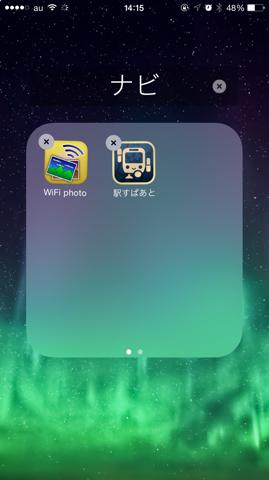
フォルダには名前を付けられます。
同種類のアプリを持っていてまとめておく場合などに使うと便利です。
フォルダ内もアプリを沢山追加することで2面、3面と増えて行きます。
表示できる面が1面だけなので入れすぎると探すときが大変です。
アプリの削除
もう使わなくなったアプリをホーム画面から削除できます。
どれでも良いのでアイコンを長押しするとプルプル震え始めます。
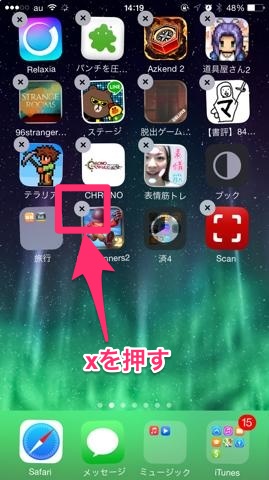
アプリの右上に表示されるX印を押すと削除が可能です。
X印を押したあとは削除していいかを尋ねられます。
ここで『削除』をタップするとアプリが消えます。
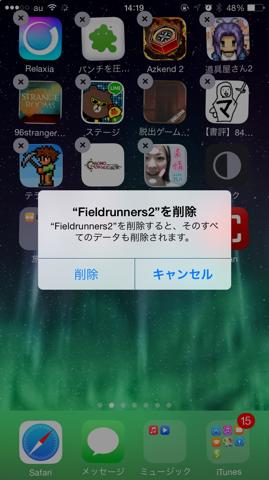
アプリのサイズを確認して削除
設定 >一般 >使用状況 > ストレージ管理をタップすると
現在アプリが使用しているファイルサイズが分かります。
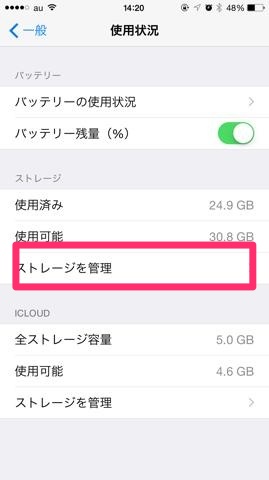
iPhone6の16GBを利用している場合、気がついたら要領がいっぱいだったということは
よくあるので削除と同時に、どのアプリが要領を圧迫しているのかを知る事ができます。
3Dを使ったゲーム、動画などはアプリサイズが大きめになります。
マルチタスク
起動しているアプリをホームボタンで切り替えます。
『ホームボタンを2回』タップするとマルチタスク画面が表示されます。
現在起動しているアプリを左右にスワイプさせてから、使いたいアプリをタップします。
使用しているアプリを停止させたいときには
マルチタスク画面で停止させたいアプリの画面を「上へスワイプ」することで停止できます。
このとき自動保存されないデータは消えてしまうので注意が必要です。
アプリを停止する際は複数の指を使う事も可能です。
一度に3つ停止させたいときなどは3本同時に上へスワイプさせます。
スポットライト検索(Spotlight)
ホーム画面上で『下へスワイプ』させるとスポットライト検索が起動します。
文字をいれることで関連するアプリ、音楽データ、連絡帳データ、メッセージなど様々なものをすばやく選べます。
長年つかっていくとデータが肥大化するので、
『だれだれに電話したい」
『このアプリをつかいたい』
など決まりきっているもを探し出すときはスポットライト検索のほうが早く探せます。
通知センター
通知センターはどの画面からも表示させることができる画面です。
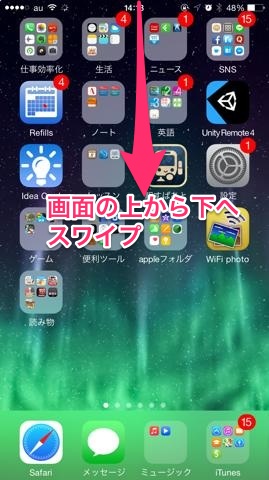
画面の上端から下向きにスワイプすると通知センターが表示されます。
通知センターに表示許可をしているものが一覧でてきます。
通知センター上の表示をタップすることでアプリを直接起動させることもできます。
通知センターを閉じる場合には、画面下にでてくる↑を上へスワイプします。
ロックスクリーンから起動
通知センターを利用してメールや電話などに
ロックスクリーンからアプリを起動させることができます。
その際は対応したいメールなどに対して『右向きにスワイプさせる』ことでアプリが開きます。
通知バナーを隠す
スクリーンを開いている場合に通知バナーで表示されるときがあります。
すぐに見ないで表示を隠したい場合には、『通知バナー』を上へスワイプさせます。
スクリーンショットを取る
画面に表示されている映像をイメージファイルとしてカメラロールに保存できます。
百聞は一見に如かず、いまどのような画面になっているのかを他人に見せたいときなどに
役立ちます。
スクリーンショットを取る時は
『ホームボタンを押してそのあとにスリープボタン』を押します。
スリープボタンから先に押しても大丈夫です。
どちらのボタンも押しすぎると別の機能がたちあがってしまいます(ホームボタン長押しの場合はSiriが開く)
注意点としてスクリーンショットを取るときには『必ず音』がでます。
壁紙の変え方
【iPhone6】iPhone6の壁紙の変え方と壁紙がダウンロードできるサイトまとめ
イヤホンの使い方
【iPhone6】iPhone初心者が知らないと損するiPhone付属イヤホン(EarPods)の使い方を覚える| LAGRANGE BLOG


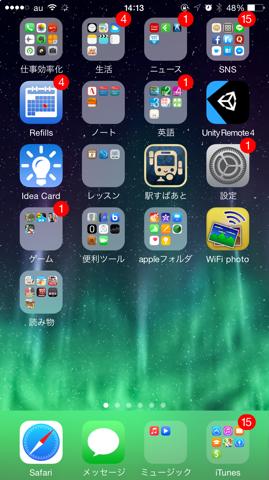
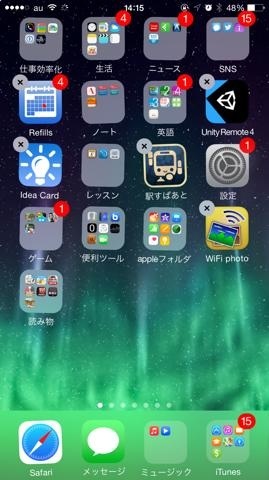
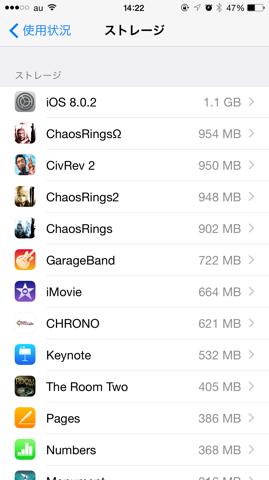
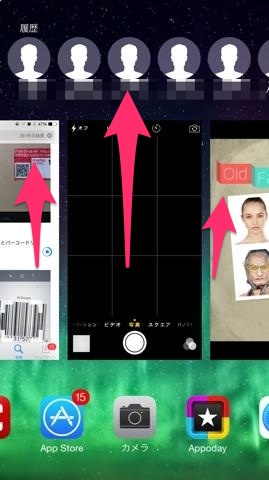
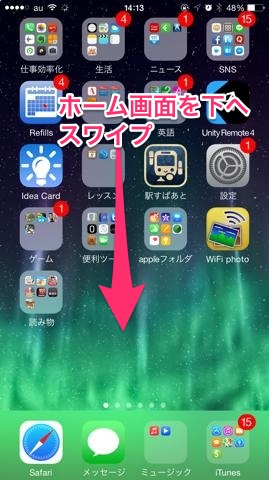
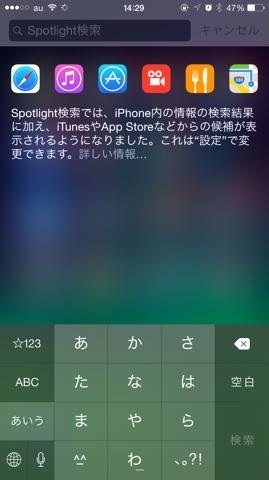
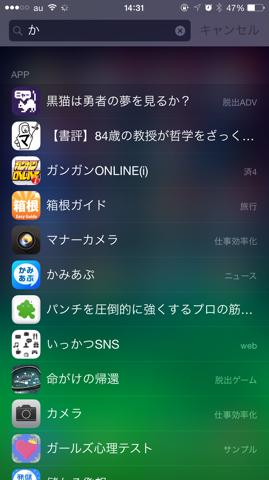
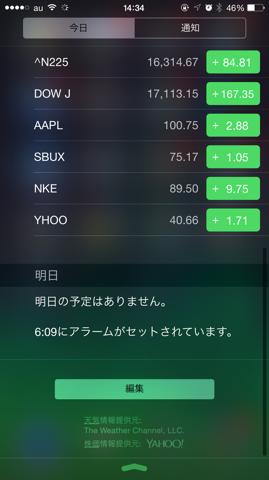
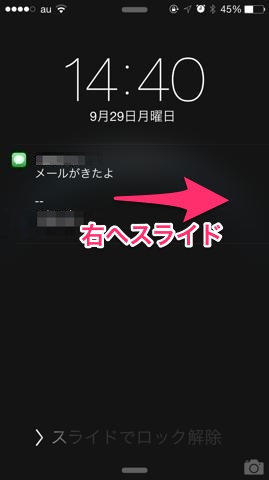
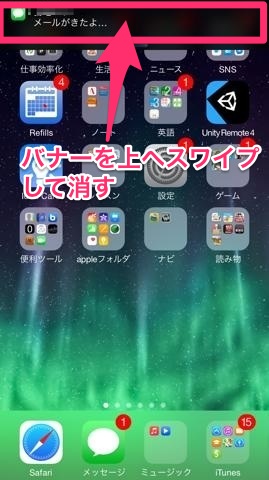






コメント